El Administrador de Especificación, es una interfaz basada en documento para un Paquete seleccionado en el modelo, proporcionando el medio para crear y revisar elementos como representaciones de textos de objetos modelo en ese Paquete. Puede definir o editar rápidamente propiedades de elementos en la ventana misma del Administrador de Especificación, y también abrir inmediatamente un rango de ventanas para agregar y revisar más propiedades y características específicas para cada elemento. Una característica clave del Administrador de Especificación es la rapidez y facilidad con la cual puede crear, filtrar y revisar una gran cantidad de elementos desde un punto, sin desarrollar o examinar necesariamente detalles complejos en cada elemento.
Acceso Ver | Administrador de Especificación
Ver Administrador de Especificación
El Administrador de Especificación inicialmente se muestra como una vista tabular en el área de trabajo de la aplicación, conteniendo una/un:
• |
Caja de Herramientas |
• |
Nombre de barra o columna del encabezado de la lista, y |
• |
Área de trabajo en blanco
|
El Paquete seleccionado se predetermina a la Vista o Paquetes de nivel superior en su modelo, y el tipo de elemento se predetermina a cualquier tipo mantenido en el Paquete.

Si prefiere, puede arrastrar la pestaña del Administrador de Especificación fuera del espacio de trabajo de la aplicación y utilizarla como una ventana acoplada o flotante.
Para comenzar puede:
• |
Seleccionar un Paquete existente para revisar, o crear un nuevo Paquete, utilizando el segundo botón de la barra de herramientas del Administrador de Especificación |
• |
Si quiere seleccionar un tipo específico de elemento para revisar, utilice el tercer botón de la barra de herramientas del Administrador de Especificación - esto también proporciona la opción de volver a atrás a mostrar elementos de cualquier tipo en el Paquete
|
También puede ajustar la barra del encabezado de la lista para incluir las columnas que muestran la información que le interesa, y la barra de Filtro de pantalla para aislar más elementos particulares para revisar. Para un Paquete existente, el Administrador de Especificación ahora puede asemejarse a esto:
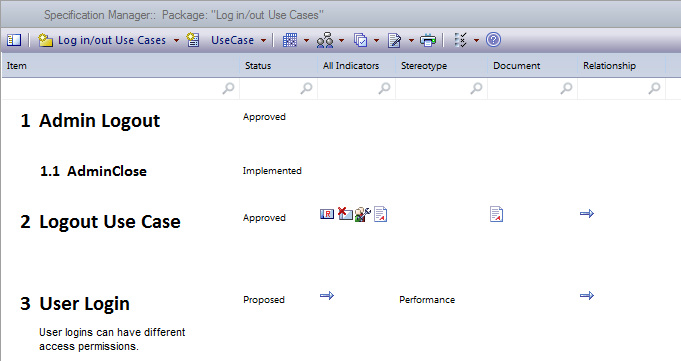
La pantalla muestra:
• |
Los nombres del elemento y cualquier nota que puedan llegar a tener (puede configurar la pantalla para ocultar las notas) |
• |
Los elementos en relaciones de padre/hijo |
• |
Los valores de texto de cada propiedad representada por una columna, donde esos valores han sido establecidos; puede editar rápidamente cualquiera de los valores |
• |
Los íconos en varias columnas, lo que indica que el elemento tiene un objeto, archivo documento vinculado asociados; puede hacer doble clic en estos íconos para mostrar las propiedades del elemento o documento en la ventana en la que fue creado y, si es necesario, puede editar los detalles
|
Después de que se familiarice con lo que representa cada ícono del indicador , puede mostrarlos a todos dentro de una única columna de Todos los Indicadores para ahorrar espacio.
Cuando hace clic en un elemento en la pantalla, se marca por un línea vertical de color en el margen izquierdo para indicar que el elemento está seleccionado, y una línea vertical u horizontal contra la propiedad del elemento al que le hizo clic, para indicar que el enfoque está en esa propiedad. En la ilustración, el nombre del elemento Cerrar Sesión de Caso de Uso está seleccionado. Si hace clic otra vez en la propiedad del elemento, la línea del margen cambia de color, para indicar que la propiedad está abierta para editar. Por ejemplo:
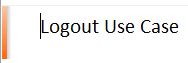
Agregar, mostrar y cambiar información
Cuando crea o revisa un elemento en el Administrador de Especificación, opera a través de una de tres áreas:
• |
La barra de herramientas del Administrador de Especificación, el cual proporciona opciones para: |
• |
Cambiar el Paquete o tipo de elemento bajo revisión |
• |
Abrir herramientas para crear, mostrar o revisar las propiedades, características y registros asociados del Paquete o elementos específicos en el paquete |
• |
Configure la apariencia de la pantalla del Administrador de Especificación y los tipos de información que puede desarrollar desde los datos de la pantalla
|
• |
El área de visualización misma, donde puede: |
• |
Realizarediciones en el lugar al editar texto directamente (tal como Versión, Fase o notas de elemento) o seleccionar valores alternativos desde listas de despliegue (tal como Dificultad, Estatus o Prioridad) |
• |
Haga doble en un ícono indicador y revise el registro o documento adjunto al elemento
|
• |
El menú contextual del elemento, el cual puede mostrar haciendo clic derecho en cualquier parte de una entrada en la pantalla; esto proporciona opciones para: |
• |
Crear y Eliminar elementos |
• |
Editar propiedades de elementos (incluyendo agregar y revisar propiedades extendidas, o Valores Etiquetados) |
• |
Localizar el elemento en el Explorador de Proyectos y |
• |
Actualizar la vista |
Notas
• |
En las ediciones Corporativa y extendidas de Enterprise Architect, se puede aplicar un sistema de Seguridad de Usuario que restringe o permite el acceso a un rango de operaciones y funciones; si no puede acceder a una función en el Administrador de Especificación, revise con el Administrador de Sistema o de Seguridad para ver si tiene permisos de acceso para trabajar con esa función
|
Aprender más